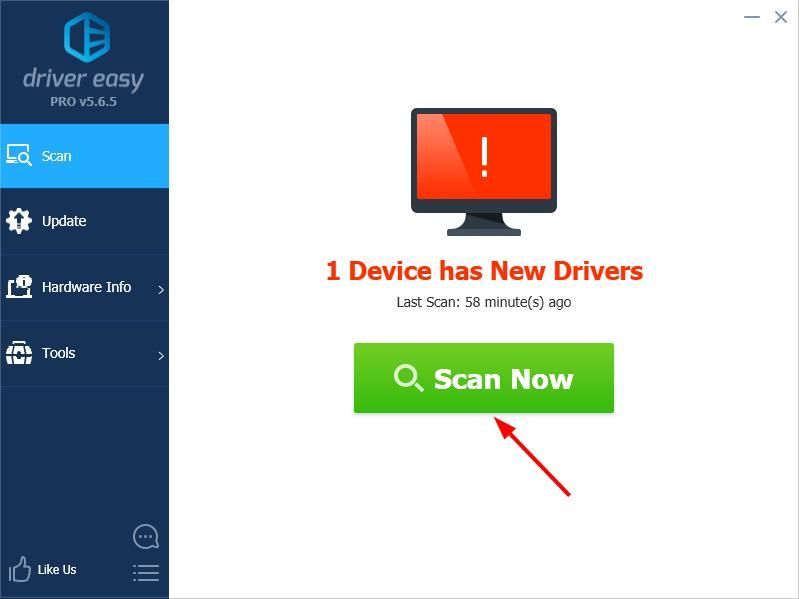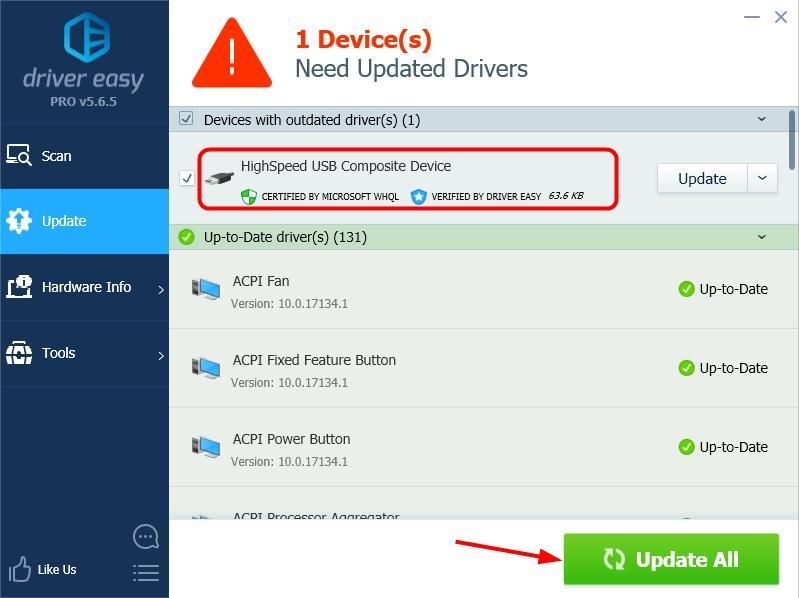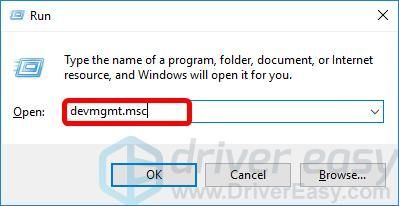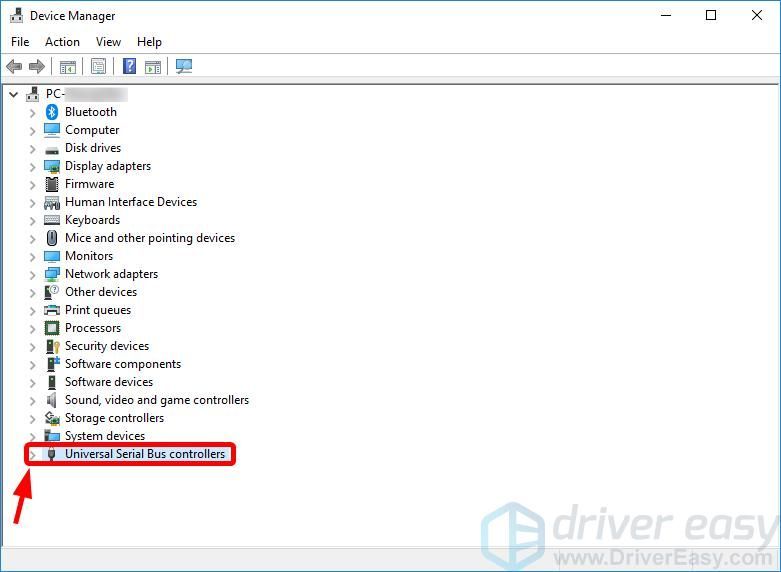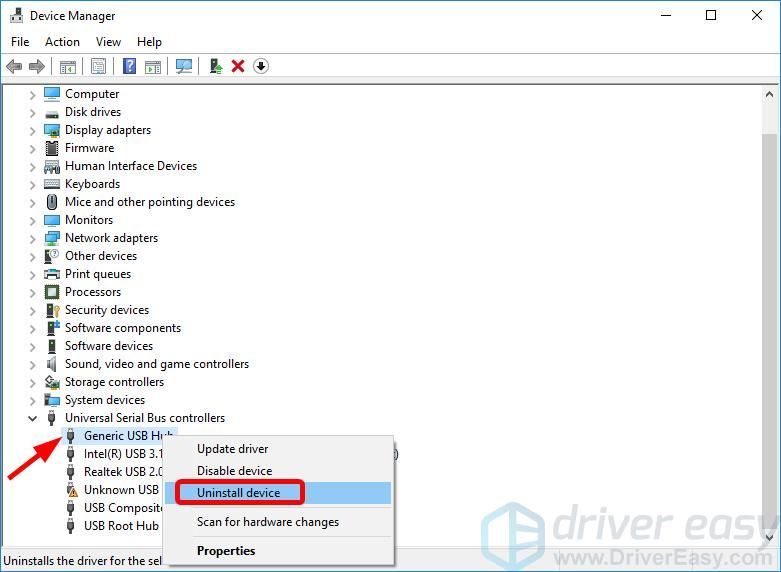'>

Wenn beim Versuch, Ihr USB-Composite-Gerät an Ihren Computer anzuschließen, weiterhin die oben genannte Fehlermeldung angezeigt wird, finden Sie hier die tatsächlichen Korrekturen für Ihr Problem. Dieser Artikel hilft Ihnen, das Problem schnell und einfach zu lösen!
Versuchen Sie diese Korrekturen
Hier sind 3 Korrekturen, die vielen anderen Benutzern geholfen haben, ihr Problem mit USB-Verbundgeräten zu lösen. Sie müssen nicht alle ausprobieren. Arbeiten Sie sich einfach durch die Liste, bis Sie die finden, die für Sie funktioniert.
- Aktualisieren Sie Ihren USB Composite Device-Treiber
- Installieren Sie Ihre USB-Controller-Treiber neu
- Verwenden Sie die Windows USB-Fehlerbehebung
Fix 1: Aktualisieren Sie Ihren USB Composite Device-Treiber
Die wahrscheinlichste Ursache für Ihren USB Composite Device-Fehler ist ein Gerätetreiberproblem.
Glücklicherweise ist dies eines der am einfachsten zu behebenden Probleme.
Es gibt zwei Möglichkeiten, Ihren USB Composite Device-Treiber zu aktualisieren: manuell und automatisch .
Aktualisieren Sie Ihren USB Composite Device-Treiber manuell - Sie können Ihren Treiber manuell aktualisieren, indem Sie auf der Website des Hardwareherstellers nach dem neuesten Treiber für Ihr USB-Composite-Gerät suchen. Wenn Sie diesen Ansatz wählen, müssen Sie den Treiber auswählen, der mit der genauen Modellnummer Ihrer Hardware und Ihrer Windows-Version kompatibel ist.
Aktualisieren Sie Ihren USB Composite Device-Treiber automatisch - Wenn Sie nicht über die Zeit, Geduld oder Computerkenntnisse verfügen, um Ihren Treiber manuell zu aktualisieren, können Sie dies stattdessen automatisch tun Fahrer einfach . Sie müssen nicht genau wissen, auf welchem System Ihr Computer ausgeführt wird, Sie müssen sich nicht um den falschen Treiber kümmern, den Sie herunterladen würden, und Sie müssen sich keine Sorgen machen, dass Sie bei der Installation einen Fehler machen. Driver Easy erledigt alles.
- Herunterladen und installieren Sie Driver Easy.
- Führen Sie Driver Easy aus und klicken Sie auf Scanne jetzt . Driver Easy scannt dann Ihren Computer und erkennt problematische Treiber.
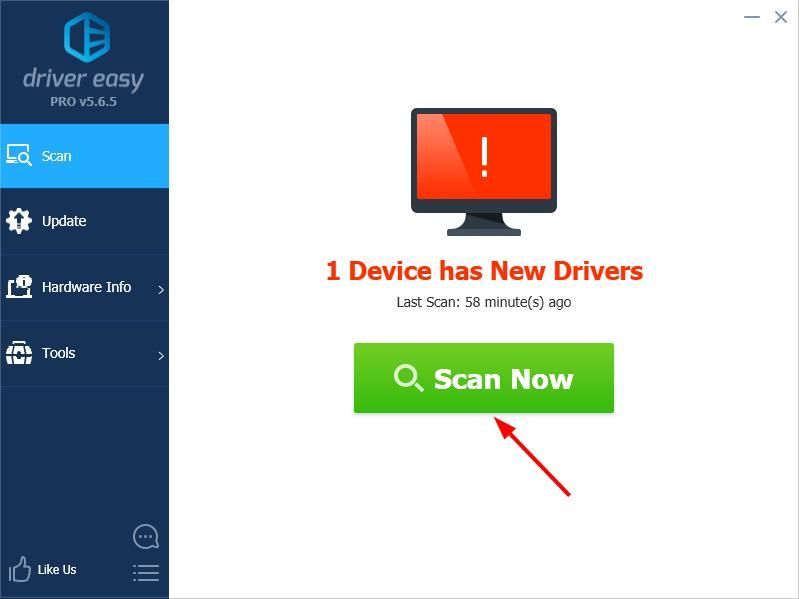
- Klicken Aktualisieren Neben allen gekennzeichneten Geräten, um automatisch die richtige Version ihrer Treiber herunterzuladen, können Sie sie manuell installieren. Oder klicken Sie auf Alle aktualisieren um sie alle automatisch herunterzuladen und zu installieren. (Dies erfordert die Pro-Version - Sie werden aufgefordert, ein Upgrade durchzuführen, wenn Sie auf Alle aktualisieren klicken. Sie erhalten vollen Support und eine 30-tägige Geld-zurück-Garantie.)
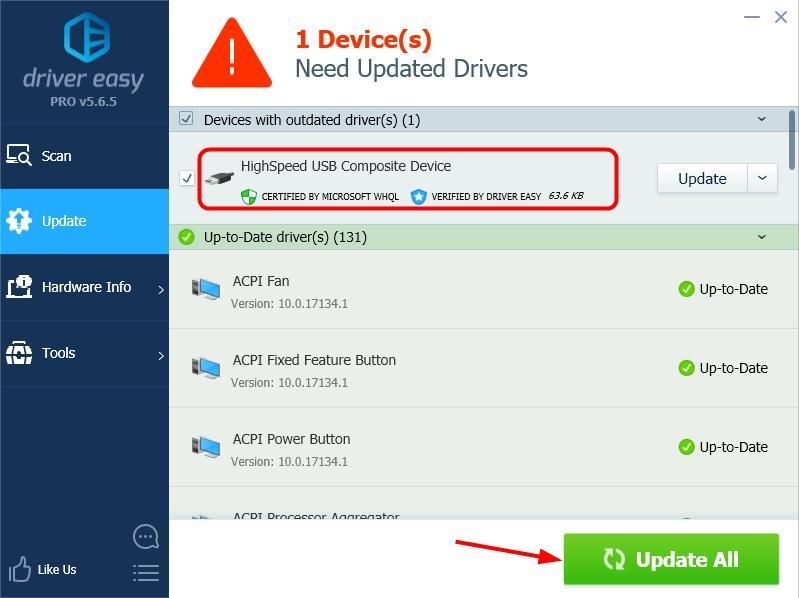
- Starten Sie Ihren Computer neu und prüfen Sie, ob Ihr USB-Verbundgerät jetzt ordnungsgemäß funktioniert. Wenn dies nicht der Fall ist, wenden Sie sich an das Support-Team von Driver Easy unter support@drivereasy.com für weitere Hilfe. Sie helfen Ihnen gerne weiter. Oder Sie können mit Fix 2 unten fortfahren.
Fix 2: Installieren Sie Ihre USB-Controller-Treiber neu
Sie können auch versuchen, die USB-Treiber über den Geräte-Manager zu deinstallieren und neu zu installieren. Mit dieser Aktion kann Windows automatisch nach Hardwareänderungen suchen und die erforderlichen Treiber neu installieren. Folgendes müssen Sie tun:
- Drücken Sie auf Ihrer Tastatur die Taste Windows-Logo

Schlüssel
und
R.
gleichzeitig drücken, um das Feld Ausführen zu öffnen.
- Art devmgmt.msc und drücke Eingeben .
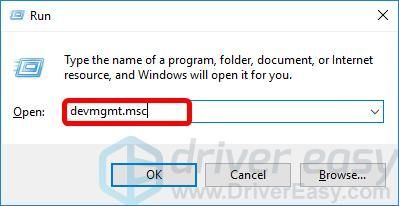
- Scrollen Sie im Geräte-Manager nach unten, um zu suchen Universal Serial Bus Controller und erweitern Sie den Eintrag.
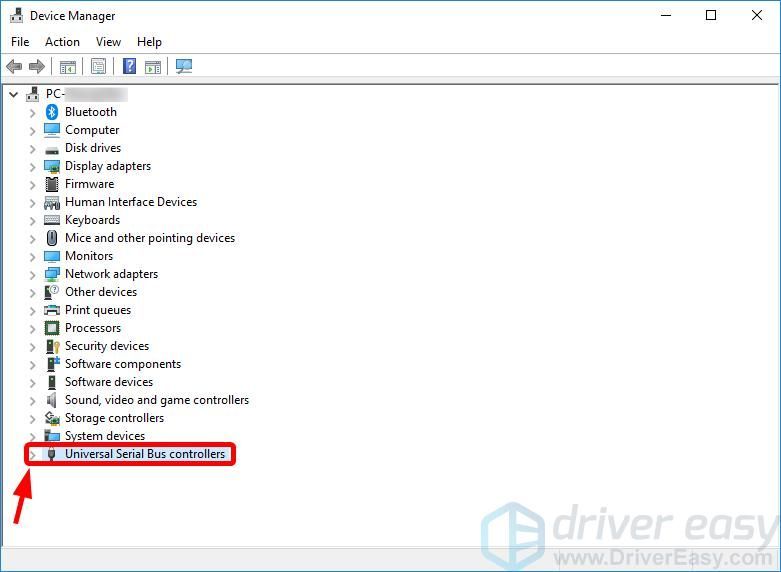
- Klicken Sie mit der rechten Maustaste auf das erste USB-Gerät und wählen Sie Gerät deinstallieren es zu entfernen.
Wichtig: Stellen Sie sicher, dass Sie alle geöffneten Dateien auf Ihrem Computer gespeichert haben, bevor Sie auf klicken Gerät deinstallieren , da Sie möglicherweise das Herunterfahren erzwingen und später neu starten müssen.
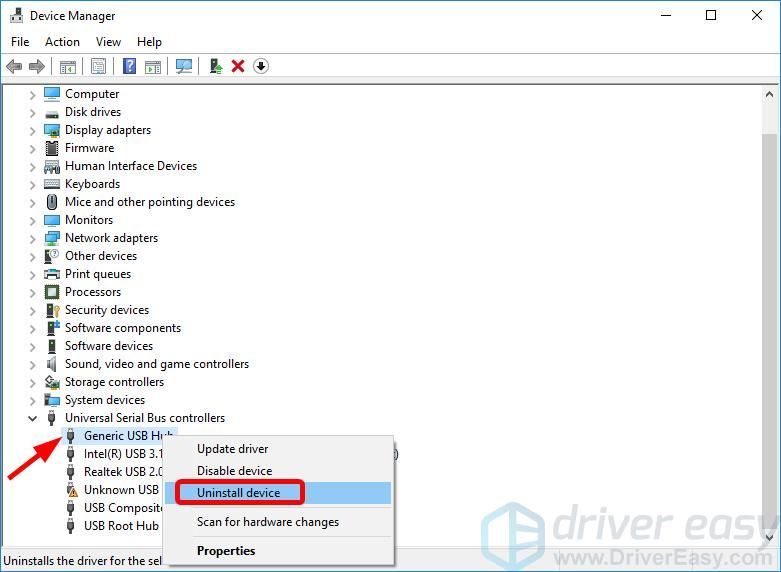
- Wiederholen Sie Schritt 4) mit jedem anderen USB-Gerät, das unter aufgeführt ist Universal Serial Bus Controller Eintrag.
Hinweis: Einige USB-Geräte haben mit Ihrer kabelgebundenen Maus, Tastatur usw. zu tun. Wenn Sie diese Geräte deinstallieren, funktionieren sie nicht, keine Sorge, nur vorübergehend. Solange Windows neu gestartet wird, werden die Treiber automatisch erneut installiert. - Sobald Sie alle deinstalliert haben, neu starten dein Computer.
Wenn Ihre Maus oder Tastatur momentan nicht funktioniert, müssen Sie möglicherweise das Herunterfahren erzwingen: Sie können den Netzschalter Ihres Computers einige Sekunden lang drücken, bis das Herunterfahren beginnt. Drücken Sie dann erneut den Netzschalter, um den Computer zu starten. - Wenn Sie sich an Ihrem Windows-Desktop angemeldet haben, schließen Sie Ihr USB-Verbundgerät an Ihren Computer an und testen Sie es.
Fix 3: Verwenden Sie die Windows USB-Fehlerbehebung
Wenn die obigen Schritte bei Ihnen nicht funktioniert haben, können Sie die Windows USB-Fehlerbehebung ausprobieren.
Um es zu verwenden, müssen Sie zunächst das Tool von herunterladen dieser Link .
Anschließend können Sie das Tool öffnen und den Anweisungen auf dem Bildschirm folgen, um das Problem zu beheben.
Wenn Sie Fragen oder Anregungen haben, können Sie unten einen Kommentar hinterlassen.